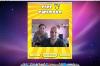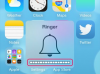Descărcarea melodiilor este mai lentă în cazul conexiunilor publice datorită lățimii de bandă partajate.
Hardware-ul, software-ul și conexiunea la internet ale computerului sau dispozitivului dvs. mobil afectează toate cât de repede se descarcă melodiile dvs. de pe iTunes. Cu fiecare actualizare a software-ului iTunes, Apple enumeră cerințele minime de sistem pentru stocare și RAM. Verificați pagina de descărcare iTunes (consultați Resurse) pentru a vedea dacă hardware-ul dvs. este compatibil și actualizați software-ul iTunes. Utilizarea versiunii actuale a software-ului iTunes poate îmbunătăți sau nu viteza de descărcare de la sine, în funcție de versiunea anterioară.
Pasul 1
Descărcați melodii iTunes prin rețeaua dvs. de domiciliu în loc de rețele publice, cu excepția cazului în care aveți doar o conexiune dial-up. Conexiunile publice partajează lățimea de bandă între toți utilizatorii, astfel încât viteza de descărcare va fi lentă dacă și alții folosesc aceeași conexiune. Dacă trebuie să utilizați rețele publice, alegeți rețelele de biblioteci sau școli ori de câte ori este posibil. Acestea tind să aibă lățime de bandă mai mare și viteze mai mari decât hotspot-urile de cafenea sau restaurante.
Videoclipul zilei
Pasul 2
Conectați-vă computerul la modemul de bandă largă folosind un cablu Ethernet, în loc să descărcați prin conexiunea fără fir. Transferul de date prin conexiuni prin cablu este mai rapid decât conexiunile fără fir.
Pasul 3
Mutați computerul sau dispozitivul cât mai aproape de router dacă trebuie să utilizați o conexiune fără fir, cum ar fi pe un iPod, iPad sau iPhone.
Pasul 4
Conectați-vă la Internet folosind serverul de nume de domeniu (DNS) al furnizorului dvs. de servicii, mai degrabă decât un DNS public. Dacă nu v-ați schimbat conexiunea față de configurația implicită configurată de furnizor, acest lucru se va întâmpla automat de fiecare dată când vă conectați la Internet. Cu toate acestea, dacă ați configurat în mod special rețeaua dvs. de domiciliu pentru a utiliza un DNS public, cum ar fi Google DNS, compania pe care iTunes o folosește pentru livrarea fișierelor vă poate direcționa descărcările printr-un spațiu public aglomerat de date curent. Acest lucru face ca descărcările dvs. să dureze mai mult decât ar fi pe un server privat furnizat de ISP. Contactați furnizorul dvs. de internet pentru a reveni la serverul său.
Pasul 5
Închideți toate ferestrele browserului și alte programe care rulează pe computer înainte de a cumpăra melodiile iTunes. Pe un dispozitiv mobil, cum ar fi iPhone sau iPad, deschideți panoul multitasking, țineți degetul peste una dintre pictogramele aplicației deschise, apoi atingeți „X” pentru a închide toate programele deschise, cu excepția magazinului iTunes. Acest lucru le permite procesoarelor și memoriei RAM ale computerului dvs. să direcționeze majoritatea resurselor către iTunes.
Pasul 6
Lansați iTunes pe computer și selectați linkul „Descărcări” din meniu pe măsură ce melodiile se descarcă. Debifați caseta care spune „Permite descărcări simultane”. Acest lucru poate crește timpul general de descărcare, dar fiecare melodie individuală se va descărca mai repede, deoarece nu concurează între ele ca ei Descarca.